スクリーンショットiPhone X / 8/8 Plusのスクリーンショット
今スクリーンショットはかなり便利な方法になることができますスマート携帯電話を使用するときに情報を保存したいユーザーのために。異なるAndroid携帯電話はスクリーンショットを撮るための異なる方法を持っているかもしれません、そしてそれはiPhone Xが確立されて以来のiPhoneでも同じです。そう、 iPhone X(10)/ 8/8 Plusでスクリーンショットを撮る方法?あなたが答えを見つけるでしょう以下の内容を読んでください。
方法1:iPhone X / 8/8 Plusでスクリーンショットを撮るためのiPhoneボタンの使用
スクリーンショットを撮りたいスクリーンにiPhoneを置いたままにした後は、手順に従ってiPhoneのボタンを押してスクリーンショットを保存することができます。
iPhone 8/8 Plusの場合、ユーザーはスリープ/電源ボタンとホームボタンをすばやく押す必要があります。そうすると必要なスクリーンショットが正常に得られます。
iPhone Xでは、ホームボタンがないため、スクリーンショットを撮るには、サイドボタンと音量アップボタンの両方を押し続けなければなりません。

あなたのiPhone X / 8/8 Plusのスクリーンショットを撮った後、あなたはそれを編集することができるでしょう。そしてそれをアルバムに保存することを忘れないでください。
方法2:AssistiveTouchでスクリーンショットのiPhone X / 8/8 Plus
iOSデバイスのボタンが壊れている、または1本の指だけでスクリーンショットを撮りたい場合は、AssistiveTouchが必要です。
手順1:[設定] >> [全般] >> [ユーザー補助] >> [アシスタントタッチ]の順にクリックします。それをつけて、続けてください。

ステップ2:AssistiveTouchオプションの下にある「カスタマイズトップレベルメニュー」を見つけて、あなたはあなたがリストから必要な機能を選ぶことができます。

ステップ3:AssistiveTouchにScreenshotオプションを追加した後、次にiPhone 8/8 Plus / Xでスクリーンショットを撮ります。画面上のAssistiveTouchをタップしてスクリーンショットを選択するだけです。
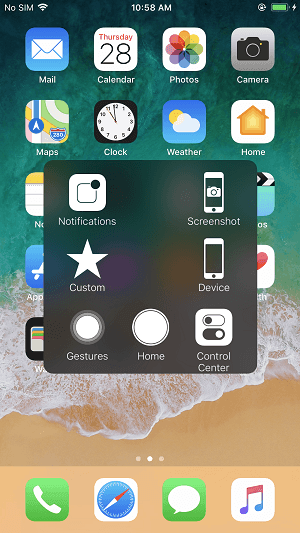
iOS 11のスクリーンショットに関するその他のヒント
スクリーンショットを撮ると、左下隅にそれをプレビューすることができます。あなたはそれをタップして編集メニューに入るか、あるいはそれをスワイプしてそれを消すことができます。

編集インターフェースでは、ユーザーは必要に応じてスクリーンショットのトリミング/マークアップ/共有を選択できます。また、アルバムに保存することも忘れないでください。
iPhone 8/8のスクリーンショットの作成方法はこれですべてです。あなたのiPhone X / 8/7/6/5にたくさんのスクリーンショットを撮っていてたくさんの写真が入っているユーザーのためのPlus / X、ここで私達はあなたにiOSファイルを管理するのを助けることができる非常に便利なソフトウェア - Tenorshare iCareFoneを勧めますそして、最高のパフォーマンスを維持しながら、あらゆる種類のiOSの問題を解決します。









